CMD から BitLocker 回復キーを取得する方法
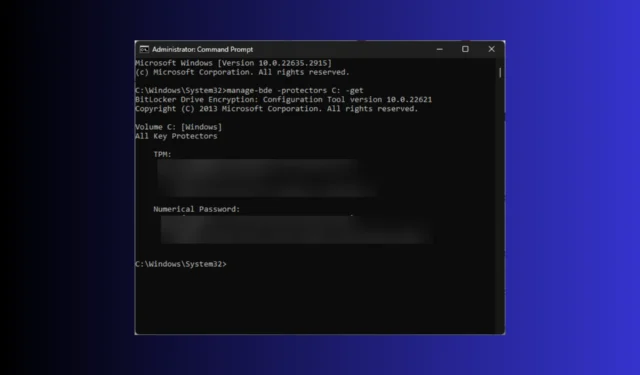
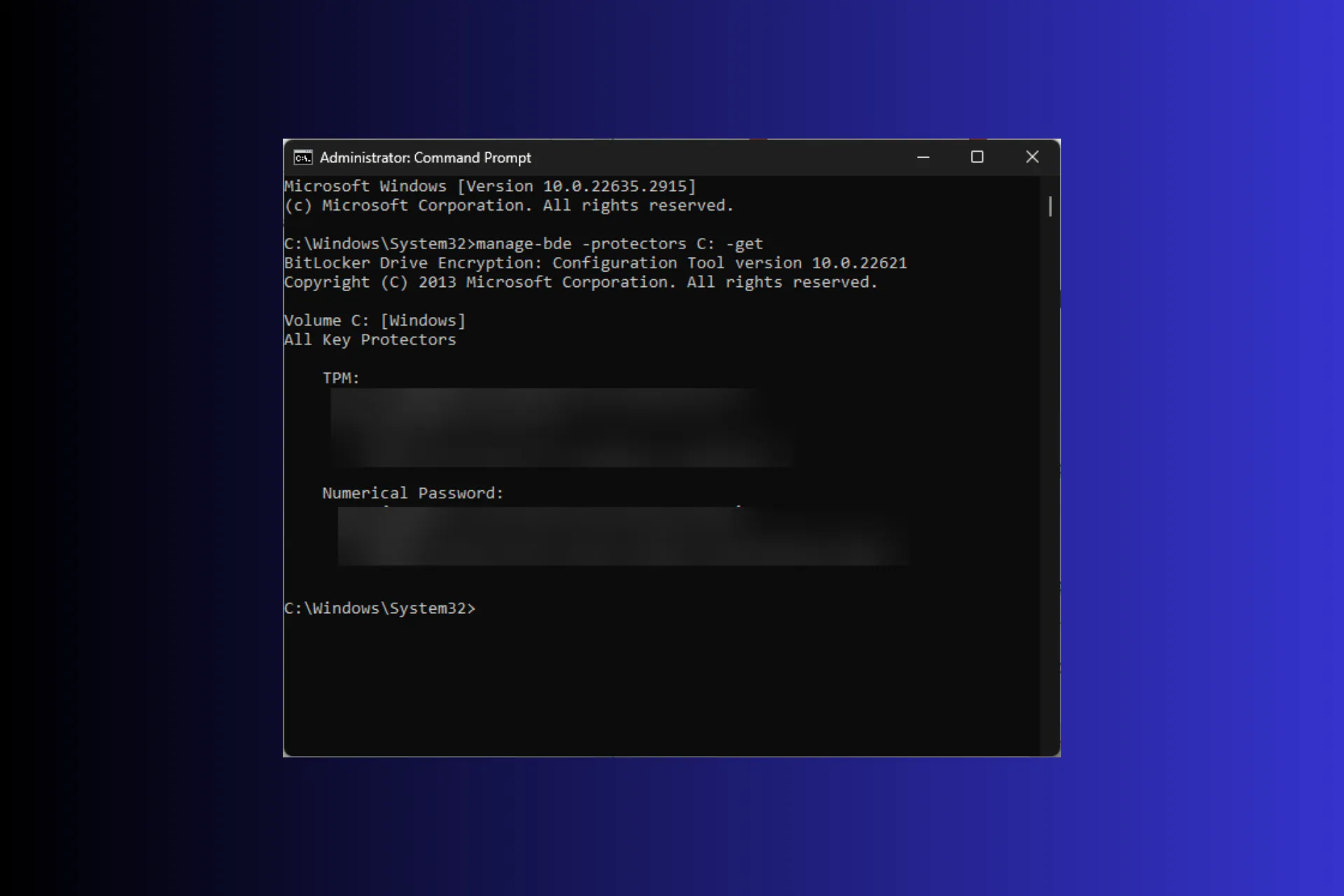
暗号化されたハード ドライブの BitLocker パスワードを思い出せない場合は、ドライブにアクセスするために回復キーが必要です。
このガイドでは、CMD から BitLocker 回復キーを取得する簡単な手順と、それを回復するための他の方法について詳しく説明します。
CMD から BitLocker 回復キーを取得するにはどうすればよいですか?
1. コマンド プロンプトからの BitLocker 回復キー
- Windows キーを押し、検索ボックスに「cmd」と入力し、[管理者として実行] をクリックします。< /span>
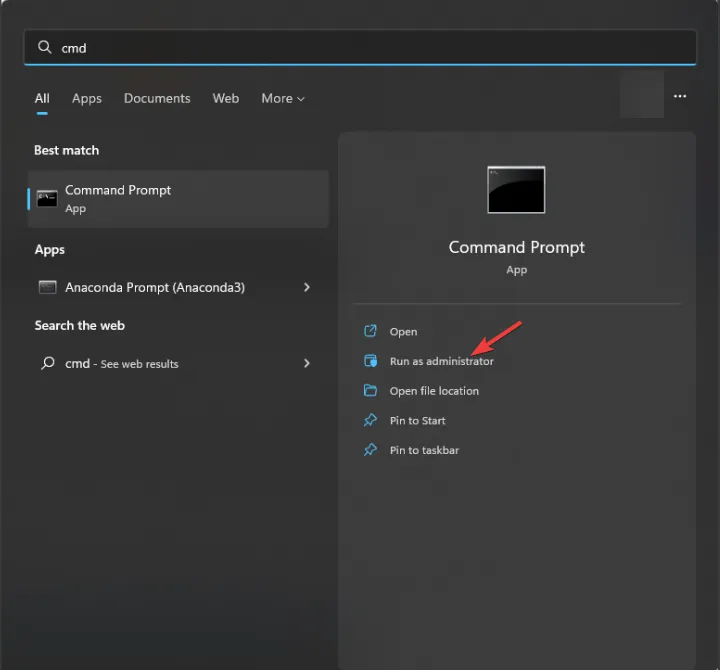
- UAC プロンプトではいをクリックします。
- コピーしてC: を使用するドライブ文字に置き換えてから、次のコマンドを貼り付けて BitLocker の回復キーを取得し、 Enter を押します。
manage-bde -protectors C: -get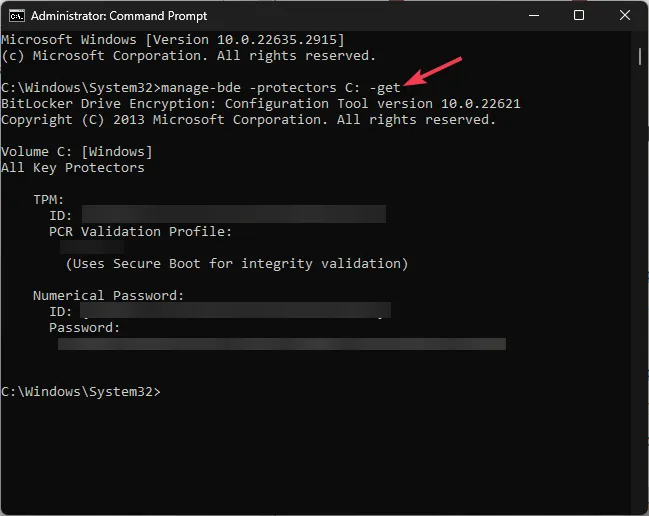
- 次に、TPM 識別子と 48 桁の数値パスワードに関連する詳細が表示されます。それらを書き留めて、CMD ウィンドウを閉じます。
2. ローカル コンピュータの回復キーを (強制的に) 取得します。
- 解決策 1 と同じ手順を使用して、管理者権限でコマンド プロンプトを開きます。
- ローカル コンピュータの BitLocker キーを強制的に回復するには、BitLockerVolume をドライバ文字に置き換えて次のコマンドを入力し、Enter を押します。
manage-bde -forcerecovery <BitLockerVolume> - キーをメモし、CMD ウィンドウを閉じます。
3. リモート コンピュータの回復キーを取得します。
- 解決策 1 と同じ手順を使用して、管理者権限でコマンド プロンプトを開きます。
- コピーしてRemoteComputerName をコンピュータの名前に置き換え、BitLockerVolume をドライバ文字に置き換えて次のコマンドを貼り付け、Enter を押します。 /span>
manage-bde. -ComputerName <RemoteComputerName> -forcerecovery <BitLockerVolume> - 回復キーをメモし、CMD ウィンドウを閉じます。
正しい回復キーを使用していても、BitLocker がコンピュータのロックを解除できない場合があります。これは、コンピュータの管理者権限を失った場合に発生する可能性があります。詳細については、このガイドをお読みください。
回復キーを見つける他の方法は何ですか?
もう 1 つの一般的な方法は、Microsoft アカウントを使用して、そのアカウントに登録されているコンピュータの BitLocker Recovery キーを取得することです。詳しい手順については、このガイドを読むことをお勧めします。
結論として、コンピュータが再起動時に BitLocker 回復キーを要求する場合、またはパスワードまたは PIN を忘れた場合、キーを回復して PC にログインするには、携帯電話または別のコンピュータと Microsoft アカウントが必要です。
ただし、回復キーを雨の日に手元に置いておきたい場合や、リモート コンピュータ用に入手したい場合は、コマンド プロンプト オプションを使用するのが最も簡単な方法です。
BitLocker 暗号化が気に入らず、Windows 11 で永続的に無効にする方法をお探しの場合は、次の方法があります。別のガイドを参照してください。
サポートが必要な場合、または手順の実行中に行き詰まった場合は、お気軽に以下のコメント セクションに質問を記載してください。



コメントを残す